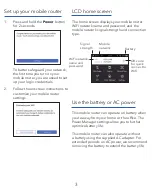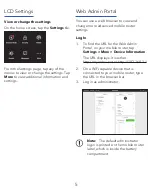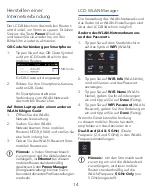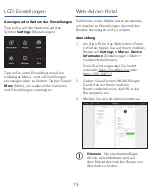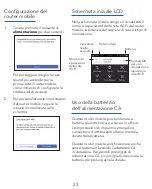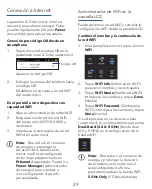14
Herstellen einer
Internetverbindung
Der LCD-Bildschirm des mobilen Routers
wird dunkel, um Strom zu sparen. Drücken
Sie kurz die Taste
Power
(Ein/Aus),
und lassen Sie sie wieder los, um den
Bildschirm wieder zu aktivieren.
QR-Code-Verbindung per Smartphone
1.
Tippen Sie auf das QR-Code-Symbol
auf dem LCD-Startbildschirm des
mobilen Routers.
Ein QR-Code wird angezeigt.
2.
Richten Sie Ihre Smartphone-Kamera
auf den QR-Code.
Ihr Smartphone stellt eine
Verbindung zum WLAN-Netzwerk
des mobilen Routers her.
Auf Ihrem Laptop oder einem anderen
WLAN-fähigen Gerät
1.
Öffnen Sie die WLAN-
Netzwerkverwaltung.
2.
Suchen Sie den WLAN-
Netzwerknamen Ihres mobilen
Routers (NTGR_XXXX) und stellen Sie
eine Verbindung her.
3.
Geben Sie das WLAN-Passwort Ihres
mobilen Routers ein.
QR-Code
Hinweis:
Um den Stromverbrauch
zu verringern und die Akkulaufzeit zu
verlängern, ist
Ethernet
bei diesem
mobilen Router standardmäßig
deaktiviert. Unter
Power Manager
(Energieverwaltung) können Sie zu
benutzerdefinierten Profileinstellungen
wechseln.
LCD-WLAN-Manager
Die Verwaltung des WLAN-Netzwerks und
das Ändern der WLAN-Einstellungen sind
über den LCD-Bildschirm möglich.
Ändern des WLAN-Netzwerknamens
und des Passworts
1. Tippen Sie auf dem Startbildschirm
auf das Symbol
WiFi
(WLAN).
2. Tippen Sie auf
WiFi-Info
(WLAN-Info),
um den Namen und das Passwort
anzuzeigen.
3. Tippen Sie auf
WiFi-Name
(WLAN-
Name), geben Sie Ihre Änderungen
ein und tippen Sie auf
Done
(Fertig).
4. Tippen Sie auf
WiFi Password
(WLAN-
Passwort), geben Sie Ihre Änderungen
ein und tippen Sie auf
Done
(Fertig).
Wenn Ihr Gerät keine Verbindung
zu diesem mobilen Router herstellt,
empfehlen wir das Aktivieren von
Dual-Band (2.4 & 5 GHz)
(Duale
Frequenz (2,4 und 5 GHz)) in den WLAN-
Frequenzeinstellungen.
Hinweis:
Um den Stromverbrauch
zu verringern und die Akkulaufzeit
zu verlängern, ist dieser mobile
Router standardmäßig auf die
WLAN-Frequenz
5 GHz Only
(nur
5 GHz) eingestellt.